- Steam에는 선택할 수 있는 수천 개의 게임이 있으며 사용자는 여전히 자신의 게임을 라이브러리에 추가할 수 있습니다.
- 그만큼 이 제품을 Steam 계정에 추가하는 중에 문제가 발생했습니다 오류는 기본 게임을 먼저 추가하지 않았기 때문에 발생할 수 있습니다.
- 선택 Steam 클라이언트 업데이트 확인 버튼을 눌러 응용 프로그램을 업데이트하십시오.
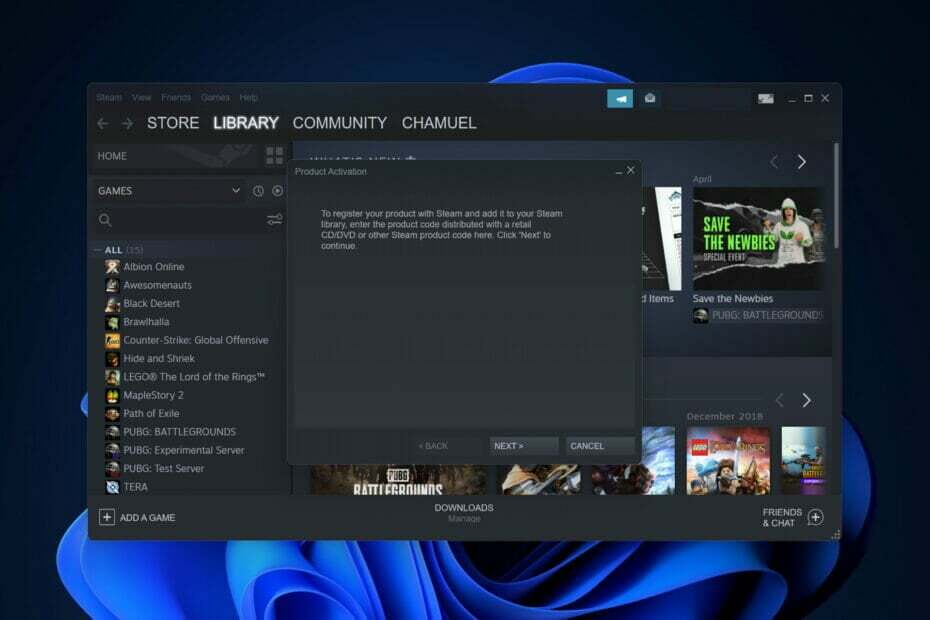
엑스다운로드 파일을 클릭하여 설치
이 소프트웨어는 일반적인 컴퓨터 오류를 복구하고 파일 손실, 맬웨어, 하드웨어 오류로부터 사용자를 보호하고 최대 성능을 위해 PC를 최적화합니다. 지금 3단계로 PC 문제를 해결하고 바이러스를 제거하세요.
- Restoro PC 수리 도구 다운로드 특허 기술과 함께 제공되는 (특허 가능 여기).
- 딸깍 하는 소리 스캔 시작 PC 문제를 일으킬 수 있는 Windows 문제를 찾습니다.
- 딸깍 하는 소리 모두 고쳐주세요 컴퓨터의 보안 및 성능에 영향을 미치는 문제를 해결합니다.
- Restoro가 다운로드되었습니다. 0 이달의 독자.
Steam은 세계에서 가장 인기 있는 게임 플랫폼 중 하나이거나 전반적으로 가장 인기 있는 플랫폼입니다. 그러나 여전히 다음과 같은 오류가 발생할 수 있습니다. 이 제품을 Steam 계정에 추가하는 중에 문제가 발생했습니다.
이미 사용자가 선택할 수 있는 수천 개의 게임이 있습니다. 그리고 매일 수백 개가 더 추가되고 있습니다. 얼리 액세스부터 독립 빈티지 릴리스에 이르기까지 거의 모든 것을 찾을 수 있습니다. 그리고 그렇게 할 수 없더라도 Steam의 라이브러리에 게임을 추가할 수 있습니다.
오늘 우리가 수정하는 방법을 보여줄 것이므로 따라하십시오. 이 제품을 Steam 계정에 추가하는 중에 문제가 발생했습니다 세 가지 간단한 방법으로 오류.
Steam에서 무엇을 구입할 수 있습니까?
Steam이 온라인 전용 비즈니스라는 사실에도 불구하고 그럼에도 불구하고 기프트 카드를 제공합니다. 그리고 표준 생일이나 크리스마스 카드 하단에 활성화 코드를 작성하는 것보다 낫습니다.
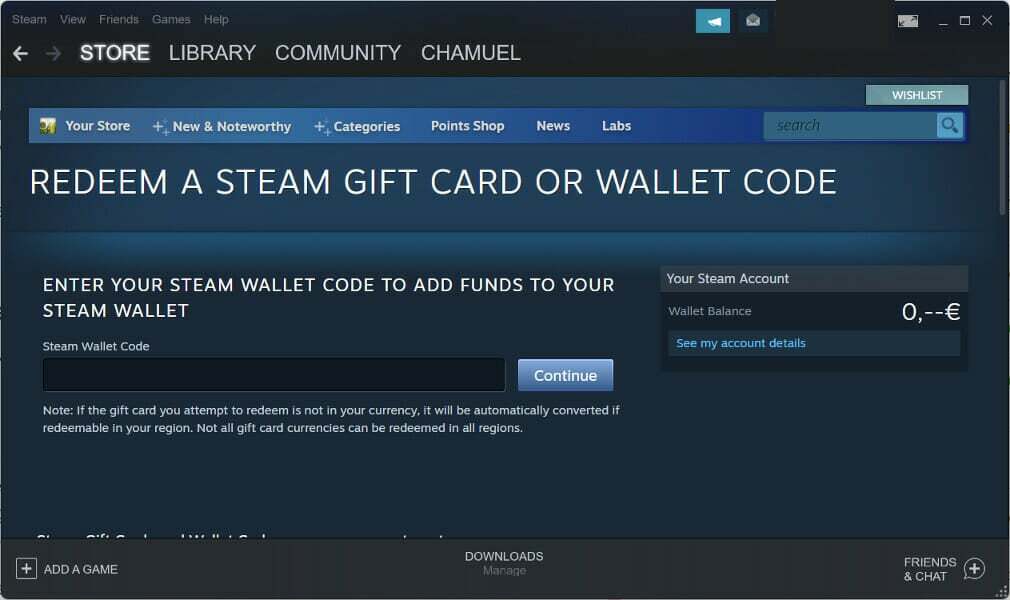
또한 Steam은 디지털 기프트 카드를 제공하므로 거래가 완전히 온라인으로 이루어질 수 있습니다. 실제 기프트 카드와 디지털 기프트 카드의 차이점은 미리 충전된 금액입니다.
Steam 카드의 가치는 수령인의 디지털 Steam 지갑으로 이전될 수 있습니다. 카드와 함께 제공되는 활성화 코드를 입력하면 됩니다. 이 코드는 뒷면에서 찾을 수 있습니다.
그 후에는 지갑의 잔액을 사용하여 물건을 구입할 수 있습니다. 지불 프로세스에 문제가 발생하면 방법에 대한 가이드를 확인하십시오. Steam Paypal 구매 오류 수정.
요청을 처리하는 동안 오류가 발생했습니다: 이 제품을 Steam 계정에 추가하는 데 문제가 있었나요?
1. 기본 게임을 먼저 추가
- 기본 게임을 먼저 추가하지 않고 DLC를 Steam에 추가하려는 경우 이 제품을 Steam 계정에 추가하는 중에 문제가 발생했습니다 오류. 따라서 추가하려는 게임 페이지로 이동하여 다운로드 단추.
- 를 클릭하면 게임 추가 버튼을 누르고 게임을 추가하면 DLC 패키지를 더 추가할 수 있습니다.

다운로드 가능한 콘텐츠는 DLC가 게임 산업에서 말하는 것입니다. 게임의 원래 버전에는 없었던 요소를 추가하여 기본 게임의 기능을 확장합니다.
- Steam 네트워크 오류에 연결할 수 없는 수정 방법 6가지
- Steam이 웹 페이지를 로드하지 못했습니다. [7, 118, 310 오류 코드 수정]
- Windows 10/11의 Steam 오류: 시작 준비 중 [수정]
2. Steam 다시 시작
- Steam 앱을 닫고 다음으로 이동하십시오. 작업 관리자 눌러 CTRL 키 + 옮기다 + ESC 그런 다음 탐색 세부 페이지.
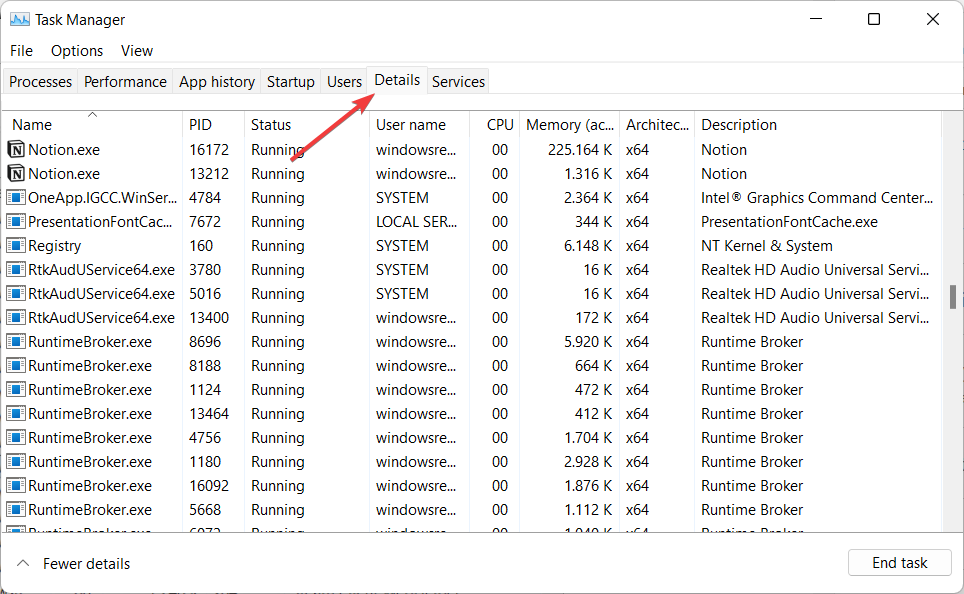
- 여기, 무엇이든 찾아보세요 증기 프로세스 왼쪽 및 선택 확인 작업 종료 완전히 닫으려면.
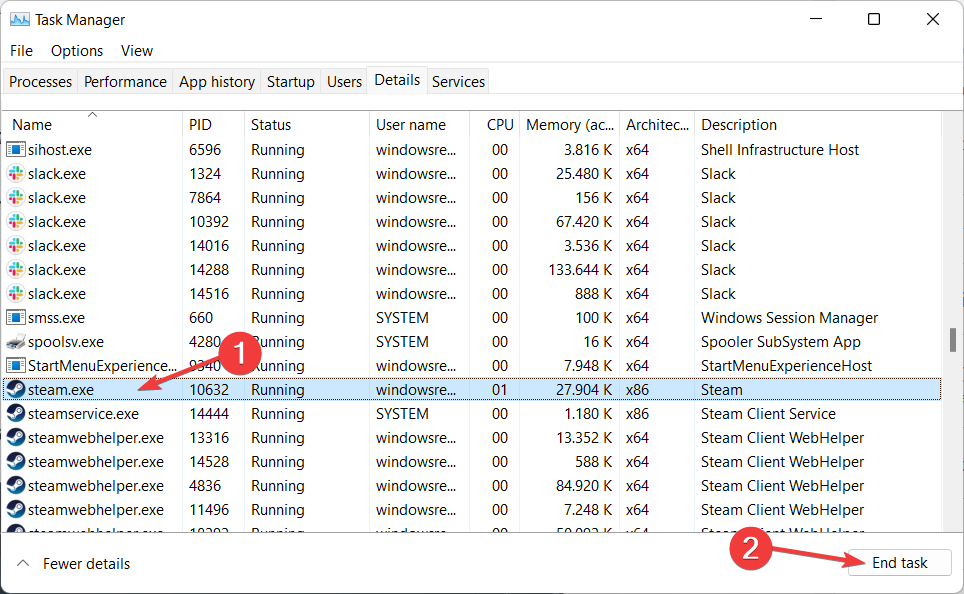
- 그런 다음 Steam 앱을 다시 열고 제품을 추가해 보세요.
3. 스팀 업데이트
- 클릭 증기 상단 표시줄에서 옵션을 선택합니다.
- 이제 Steam 클라이언트 업데이트 확인 업데이트하기 위한 옵션입니다. 그런 다음 제품을 다시 추가하십시오. Steam 제품 활성화 오류가 사라집니다.
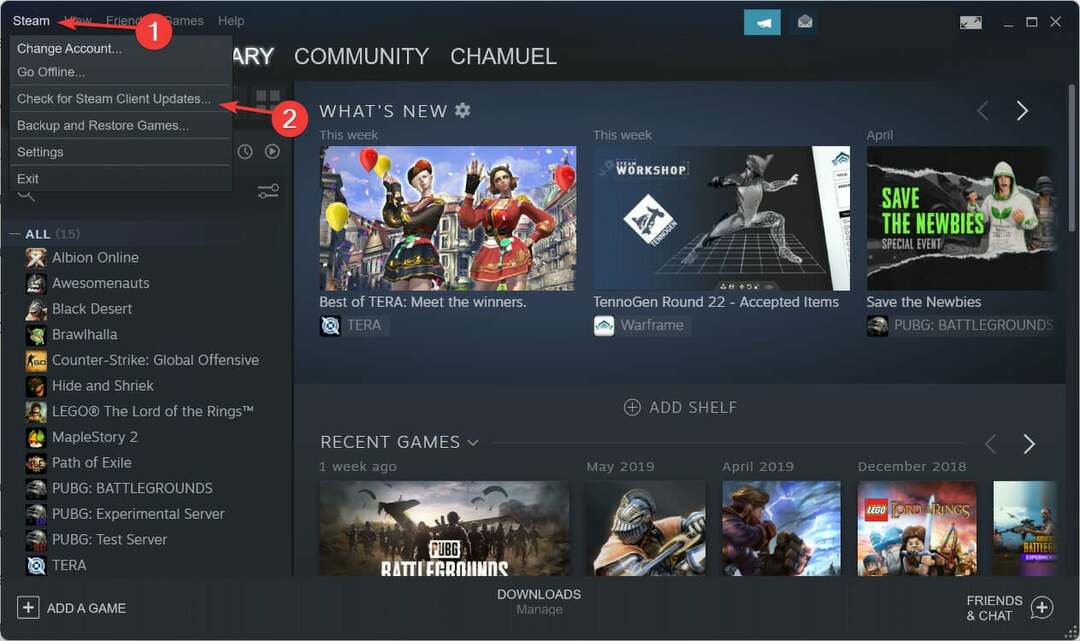
다운로드 문제는 때때로 특정 지역의 서버가 너무 느리거나 과부하가 걸리거나 하드웨어 고장으로 인해 발생할 수 있습니다. 그러나 그렇지 않으면 업데이트 프로세스가 곧 완료됩니다.
Steam에 대한 자세한 내용과 일반적인 문제를 해결하는 방법은 방법에 대한 게시물을 참조하세요. Steam 애플리케이션 로드 오류를 영구적으로 수정.
이 가이드가 도움이 되었기를 바랍니다. 주저하지 말고 아래 섹션에 의견을 남기고 어떻게 생각하는지 알려주십시오. 읽어 주셔서 감사합니다!
 여전히 문제가 있습니까?이 도구로 수정하세요.
여전히 문제가 있습니까?이 도구로 수정하세요.
- 이 PC 수리 도구 다운로드 TrustPilot.com에서 우수 평가 (다운로드는 이 페이지에서 시작됩니다).
- 딸깍 하는 소리 스캔 시작 PC 문제를 일으킬 수 있는 Windows 문제를 찾습니다.
- 딸깍 하는 소리 모두 고쳐주세요 특허 기술 문제를 해결하기 위해 (독자 전용 할인).
Restoro가 다운로드되었습니다. 0 이달의 독자.


